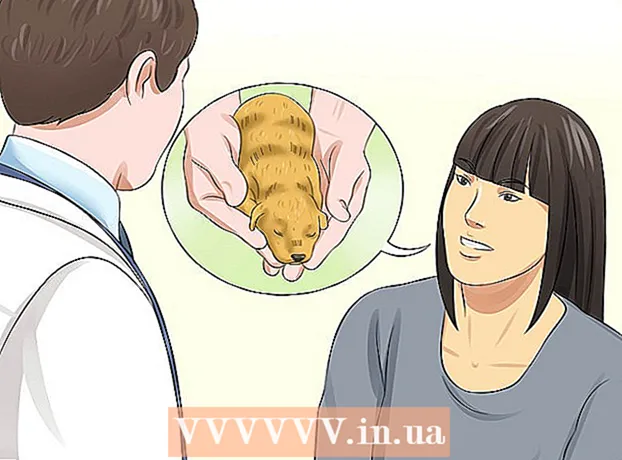Schrijver:
Roger Morrison
Datum Van Creatie:
21 September 2021
Updatedatum:
1 Juli- 2024

Inhoud
Excel is een spreadsheettoepassing die deel uitmaakt van de Microsoft Office-programmasuite. Met Microsoft Excel kunt u de maandelijkse betaling voor elk type lening of creditcard berekenen. Zo kunt u uw persoonlijk budget nauwkeuriger berekenen en voldoende geld opzij zetten voor uw maandelijkse betalingen. De beste manier om uw maandelijkse betaling in Excel te berekenen, is door functies te gebruiken.
Stappen
 1 Start Microsoft Excel en open een nieuwe werkmap.
1 Start Microsoft Excel en open een nieuwe werkmap. 2 Sla het boekbestand op met een passende en beschrijvende naam.
2 Sla het boekbestand op met een passende en beschrijvende naam.- Dit zal u helpen uw bestand later terug te vinden als u ernaar moet verwijzen of wijzigingen moet aanbrengen.
 3 Maak kopteksten in de cellen A1 tot en met A4 voor de variabelen en het resultaat van het berekenen van uw maandelijkse betaling.
3 Maak kopteksten in de cellen A1 tot en met A4 voor de variabelen en het resultaat van het berekenen van uw maandelijkse betaling.- Typ "Saldo" in cel A1, "Rentetarief" in cel A2 en "Perioden" in cel A3.
- Typ "Maandelijkse betaling" in cel A4.
 4 Voer de variabelen voor uw creditcard- of creditcardaccount in de cellen B1 tot en met B3 in om een Excel-formule te maken.
4 Voer de variabelen voor uw creditcard- of creditcardaccount in de cellen B1 tot en met B3 in om een Excel-formule te maken.- De schuld wordt ingevuld in cel B1.
- In cel B2 wordt het jaarlijkse percentage gedeeld door het aantal opbouwperiodes in het jaar ingevoerd. U kunt een Excel-formule zoals "= 0,06 / 12" gebruiken om 6 procent per jaar weer te geven, die maandelijks in rekening wordt gebracht.
- In cel B3 wordt het aantal termijnen voor uw lening ingevuld. Als u een maandelijkse creditcardbetaling berekent, voert u het aantal perioden in als het verschil in maanden tussen vandaag en de datum waarop u het volledige bedrag wilt ontvangen.
- Als u bijvoorbeeld binnen 3 jaar vanaf vandaag een creditcardrekening wilt ontvangen, voert u het aantal perioden in als "36". Drie jaar vermenigvuldigd met 12 maanden van een jaar is gelijk aan 36.
 5 Selecteer cel B4 door erop te klikken.
5 Selecteer cel B4 door erop te klikken. 6 Klik op de functieknop aan de linkerkant van de formulebalk. Het bevat de symbolen "fx".
6 Klik op de functieknop aan de linkerkant van de formulebalk. Het bevat de symbolen "fx".  7 Zoek naar de PMT-formule als deze niet in de lijst voorkomt.
7 Zoek naar de PMT-formule als deze niet in de lijst voorkomt. 8 Selecteer de functie "PMT" en druk vervolgens op de knop "OK".
8 Selecteer de functie "PMT" en druk vervolgens op de knop "OK". 9 Maak celverwijzingen waar u uw gegevens hebt ingevoerd voor elk veld in het venster Functieargumenten.
9 Maak celverwijzingen waar u uw gegevens hebt ingevoerd voor elk veld in het venster Functieargumenten.- Klik in het vak Cursus en klik vervolgens op cel B2. Het veld Cursus haalt nu informatie uit deze cel.
- Herhaal dit voor het veld Nper door in dit veld te klikken en cel B3 te selecteren, zodat de waarde voor het aantal punten uit die cel wordt gehaald.
- Herhaal dit nog een keer voor het PV-veld door in het veld te klikken en vervolgens op cel B1 te klikken. Hierdoor kan de functie de waarden van uw creditcard- of creditcardrekening aannemen.
 10 Laat de velden BM en Type leeg in het venster Functieargumenten.
10 Laat de velden BM en Type leeg in het venster Functieargumenten. 11 Voltooi het proces door op de knop "OK" te klikken.
11 Voltooi het proces door op de knop "OK" te klikken.- De geschatte maandelijkse betalingen worden weergegeven in cel B4, naast de tekst "Maandelijkse betaling".
 12 Einde.
12 Einde.
Tips
- Kopieer de cellen A1 tot en met B4 en plak deze waarden vervolgens in de cellen D1 tot en met E4. Hierdoor kunt u de details in deze tweede berekening bewerken om alternatieve variabelen te overwegen terwijl u de oorspronkelijke berekeningen behoudt.
Waarschuwingen
- Zorg ervoor dat u de rente correct omrekent naar decimale getallen en dat de jaarlijkse rente wordt gedeeld door het aantal perioden in het jaar waarin de rente wordt berekend. Als uw rente per kwartaal in rekening wordt gebracht, wordt het rentepercentage gedeeld door 4. Halfjaarlijkse rentepercentages worden gedeeld door 2.
Wat heb je nodig
- Computer
- Microsoft Excel
- Accountgegevens